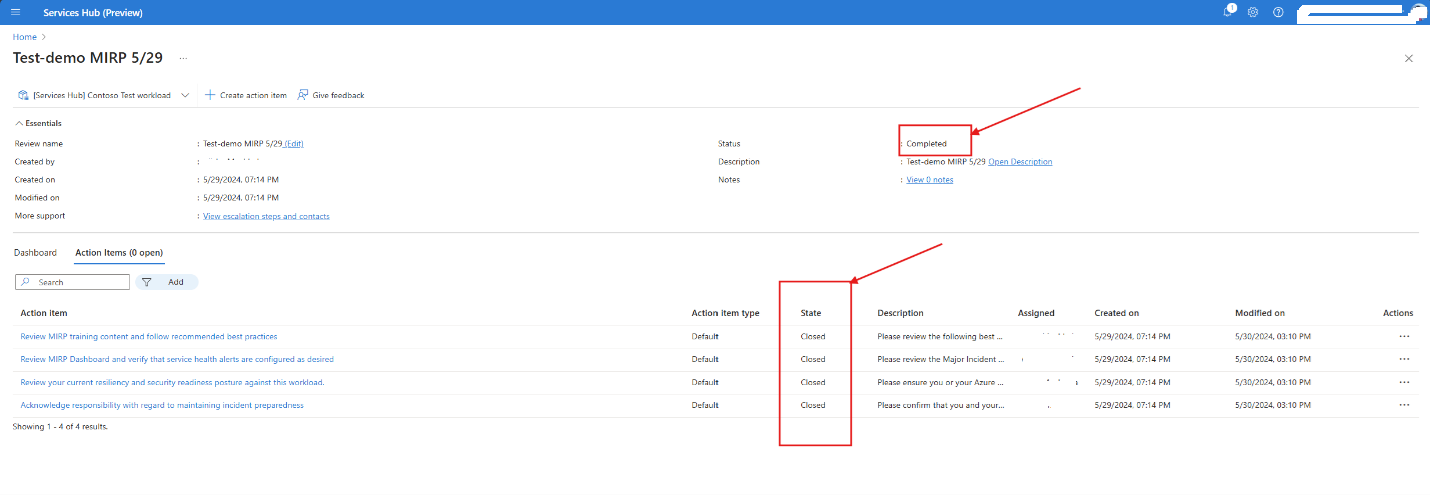数字重大事件响应计划 (MIRP)
术语表
- Microsoft Services Hub:Microsoft Services Hub 的当前版本。
- Microsoft Engage Center (Services Hub):使用现代化 Azure 基础结构的增强版 Microsoft Services Hub。
背景
通过 Microsoft Engage Center 中的新功能,我们为客户提供基于工作负载的全新数字体验,该体验提供有关其 Azure 运行状况配置的准实时见解,以及在 Azure 门户等现代化基础结构上进行的可跟踪事件就绪情况操作。
此体验旨在帮助你准备、响应和恢复重大事件。
确定关键工作负载
每六个月需要对所有客户的关键工作负载进行一次 MIRP 审查。 客户成功客户经理 (CSAM) 与你合作,收集有关组织的关键工作负载信息,并记录与这些工作负载关联的订阅。
访问数字 MIRP
要获取对数字 MIRP 的访问权限,组织的 Microsoft Engage Center 管理员(客户支持经理)必须为你添加有权访问数字 MIRP 的 Microsoft Entra 组。 如果对访问权限有任何问题,请联系你的客户成功客户经理或组织管理员。
在 Microsoft Services Hub 中开始
导航到顶部菜单中的“参与度”选项卡,然后选择“审查”。
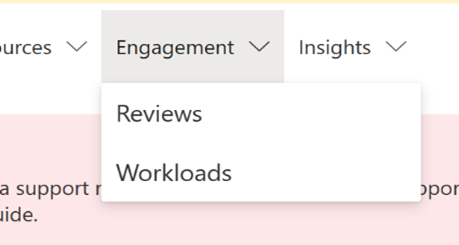
选择“试用新审查体验”按钮,然后输入“Microsoft Engage Center (Services Hub) 参与度审查”体验。
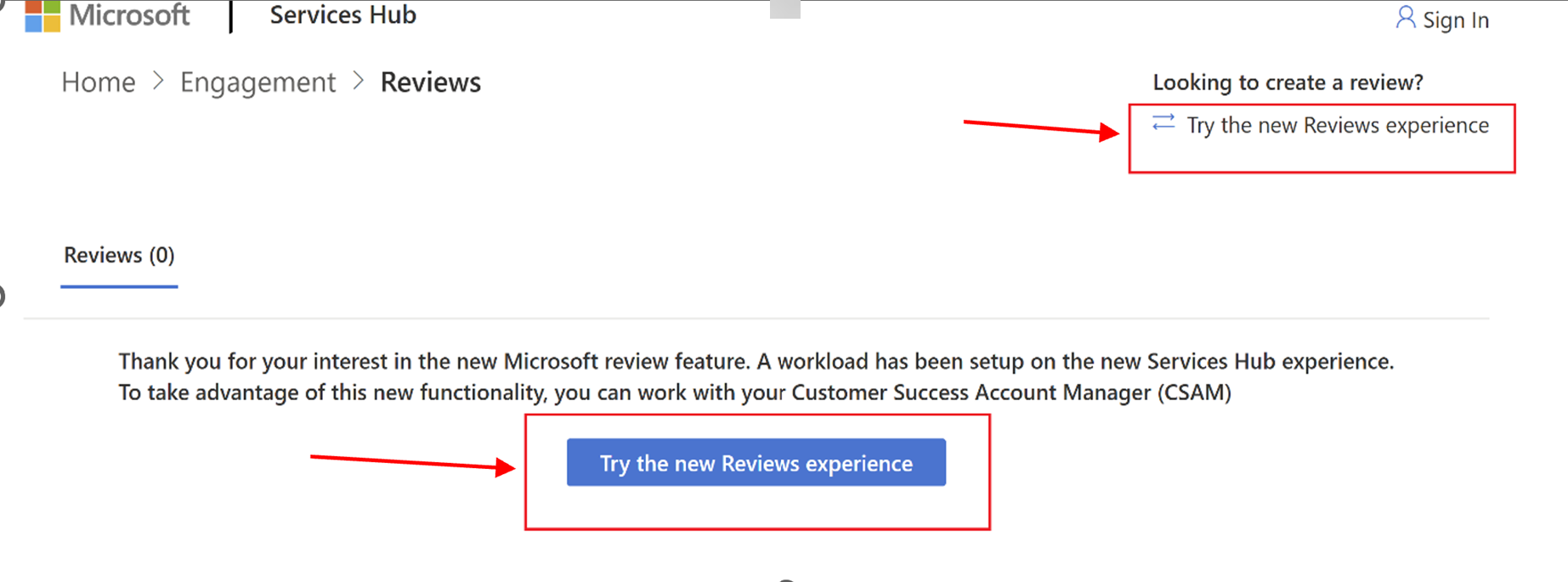
创建 MIRP
客户成功客户经理 (CSAM) 与你一起启动新的数字 MIRP。 如果没有针对该工作负载的挂起/活动 MIRP,你或 CSAM 可以启动新的 MIRP。
创建新 MIRP 审查的步骤:
使用顶部的下拉列表和/或搜索栏选择所需的工作负载名称。
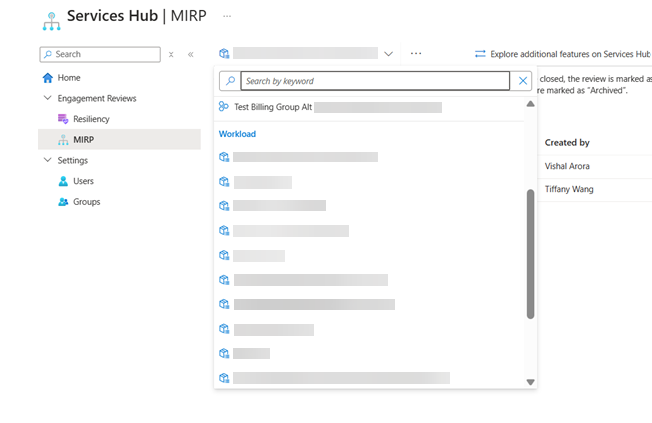
选择“创建审查”按钮。
为你的新审查创建唯一的名称。
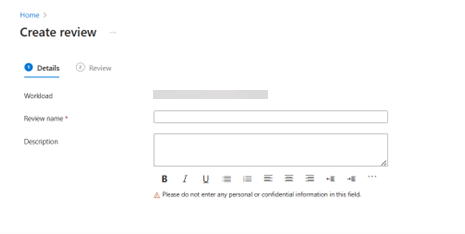
可选:为新审查添加说明。
选择“下一步”按钮。
检查并保存你的更改。
查看 MIRP 详细信息
成功创建 MIRP 后,可以查看以下 MIRP 详细信息:
- “审查名称”
- “创建人”
- “创建日期”
- “修改日期”
- “状态”
- “描述”
- “备注”
- “更多支持”
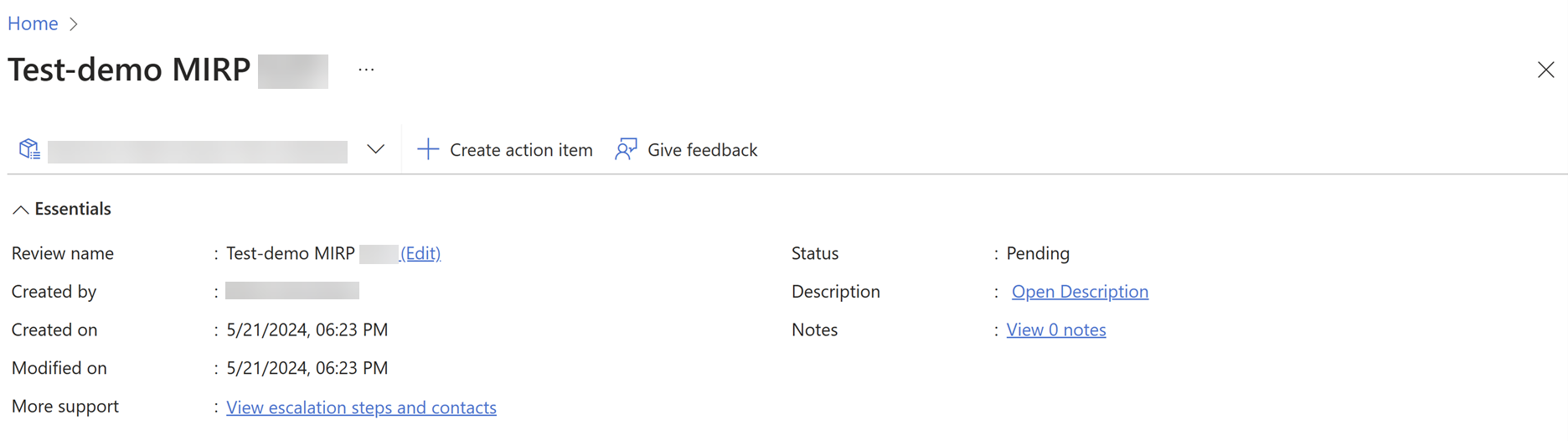
查看 Azure 服务运行状况配置
在“仪表板”视图下,可以查看有关链接到工作负载的所有 Azure 订阅的服务运行状况警报设置的相关数据。 数据包括服务事件、服务问题、计划内维护运行状况咨询和安全公告的状态。
如果警报显示为“需要注意”,请在 Azure 服务运行状况上设置警报,你可以转到 Azure 服务运行状况 | 寻求 Microsoft 帮助。
如果警报标记为“需要注意”,则应在 Azure 服务运行状况上配置警报。
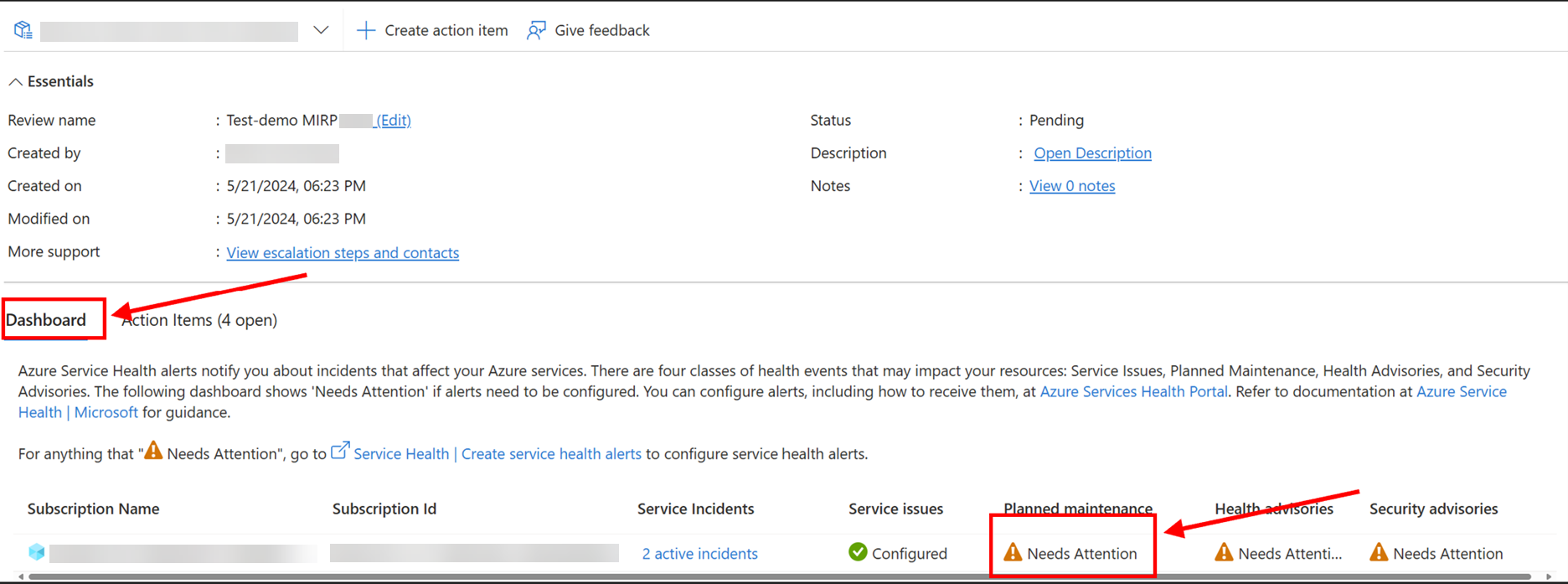
查看和管理操作项
查看默认操作项:
选择“操作项”选项卡可查看所有四个默认操作项。 这些操作项可帮助组织为重大事件做好准备。
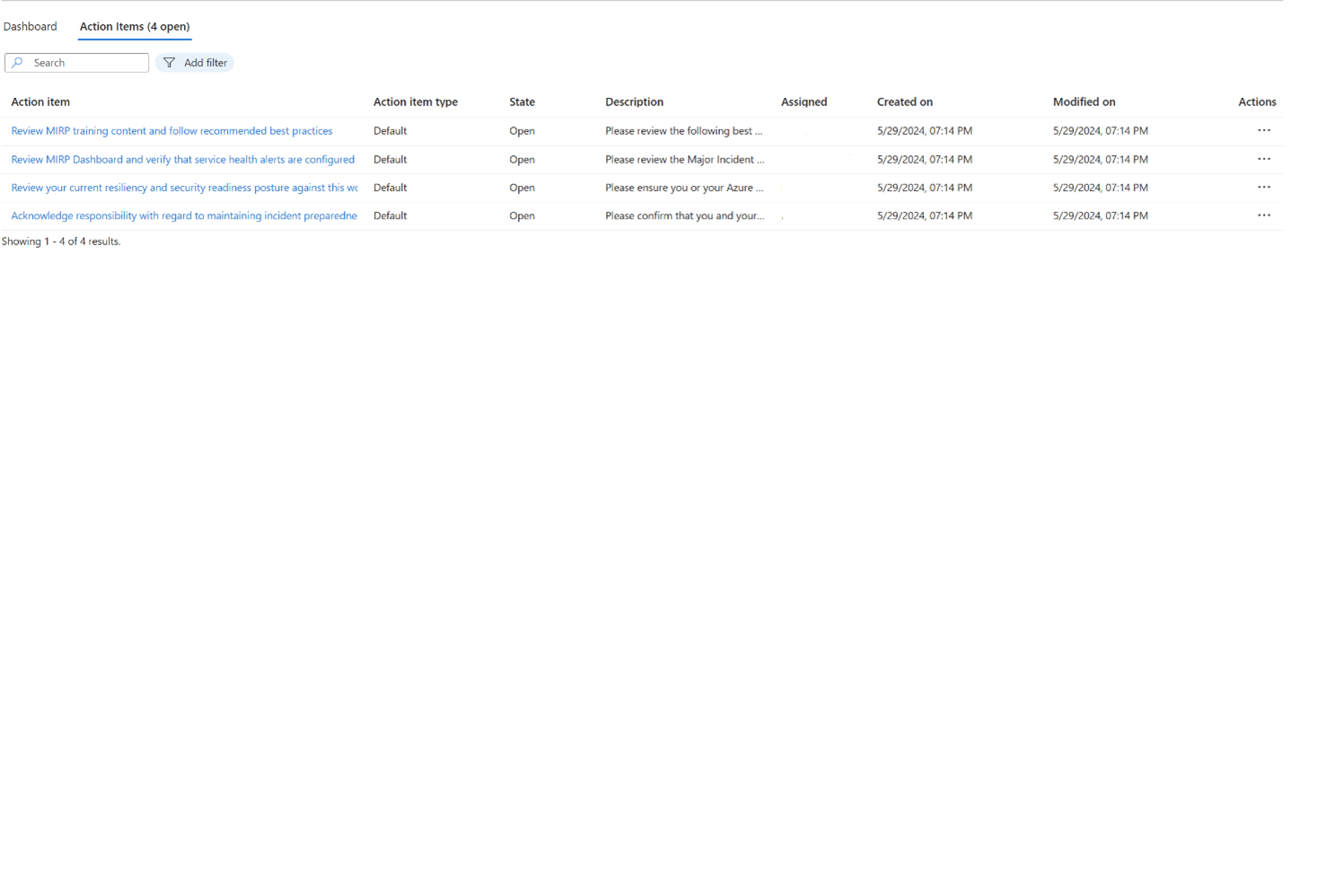
管理操作项:
选择操作项以打开操作项窗格。
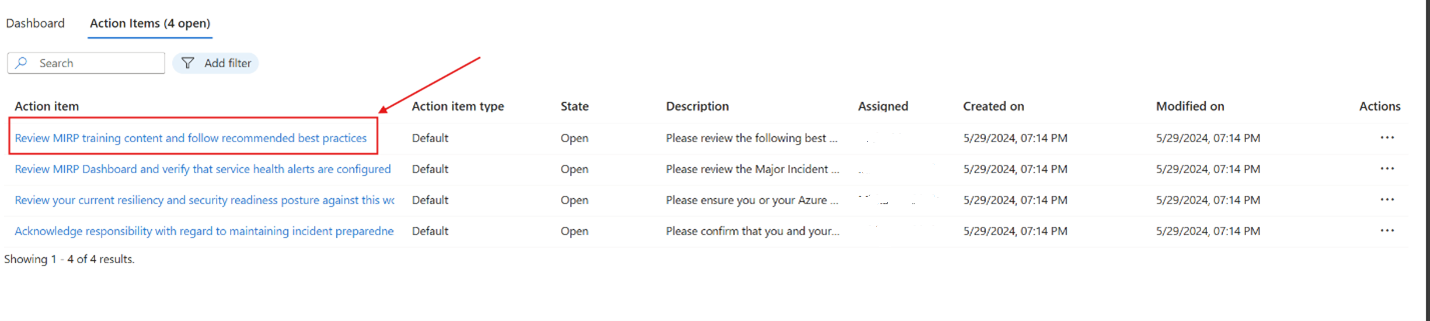
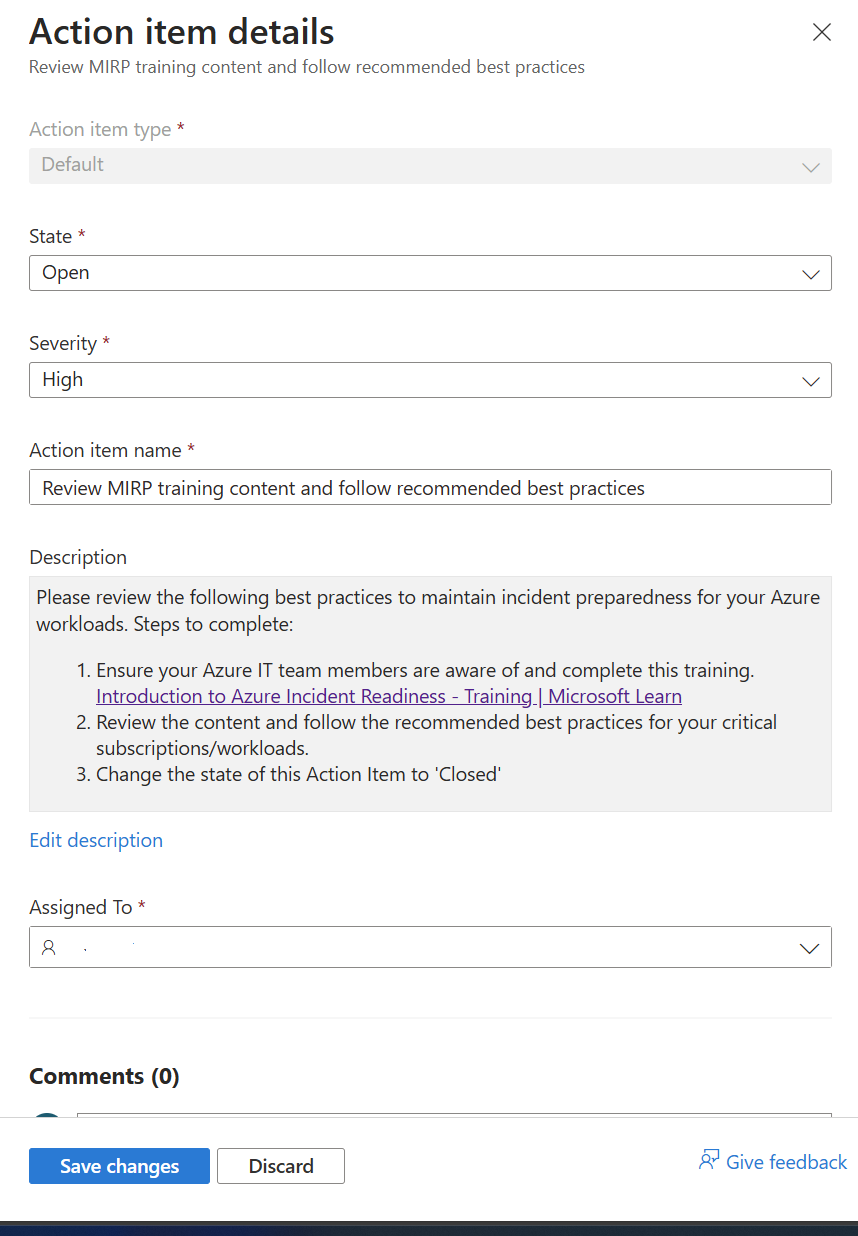
更新状态:
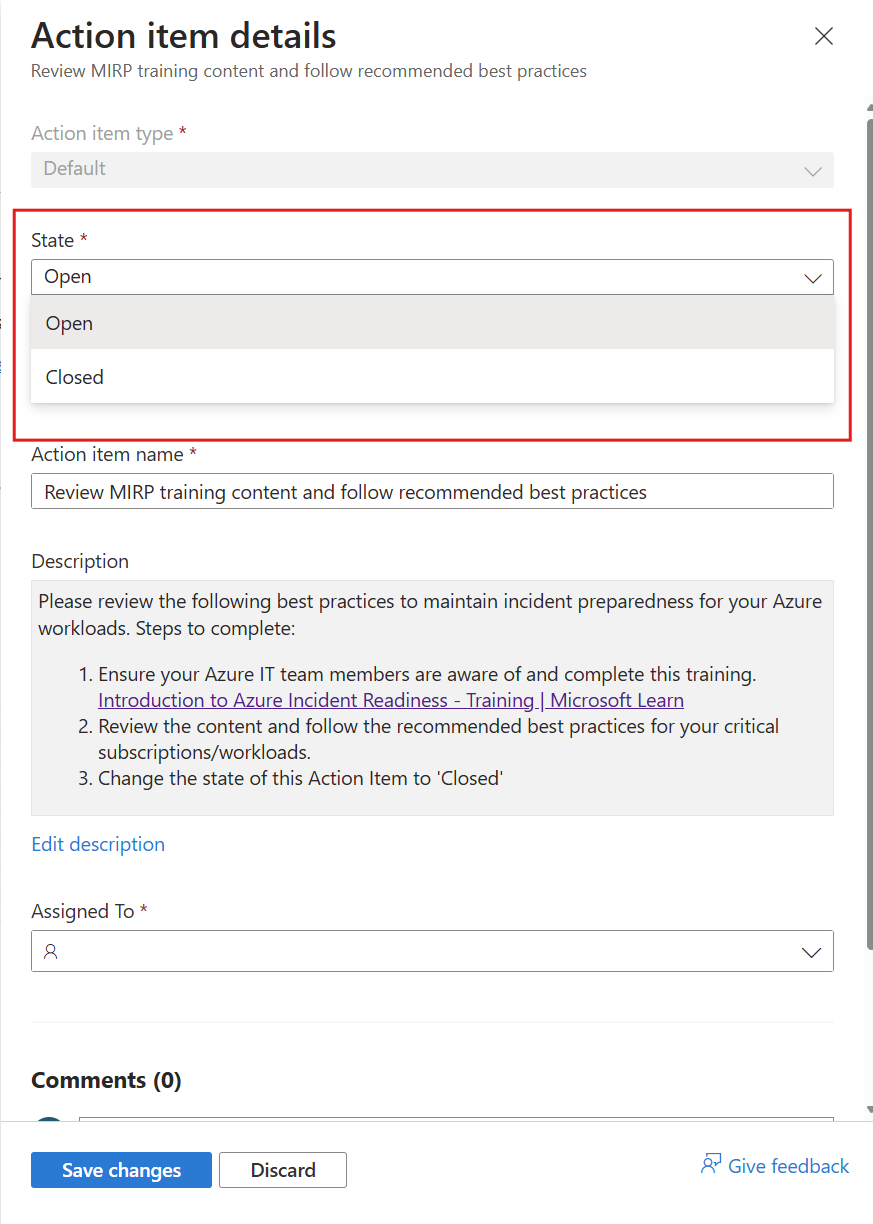
更新严重性:
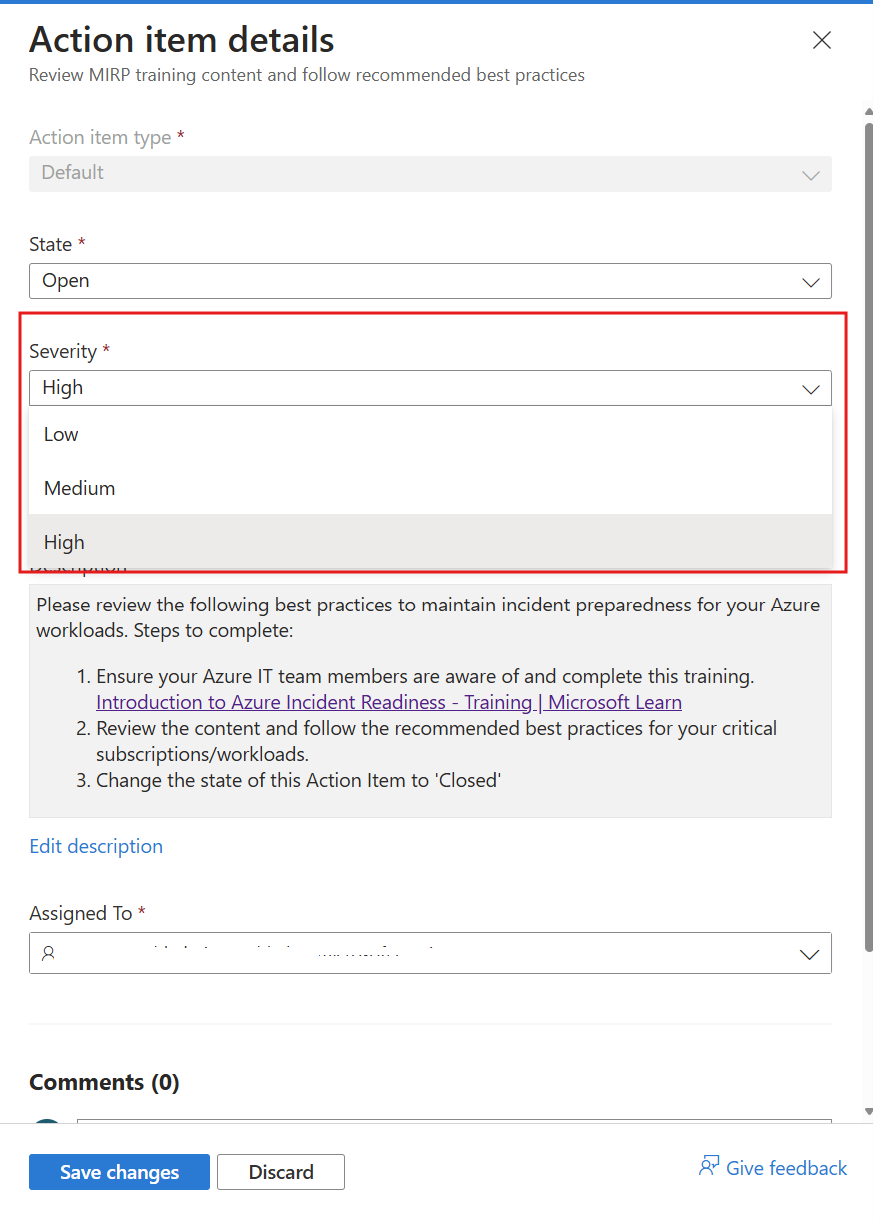
将操作项分配给帐户团队中的任何人:
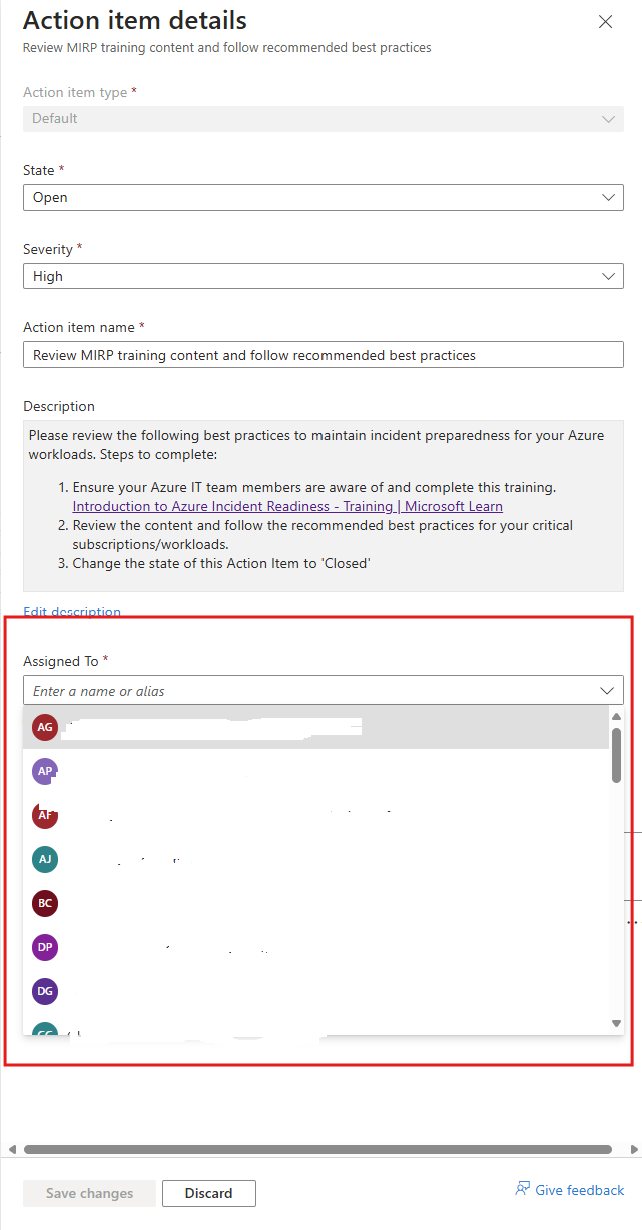
添加注释:
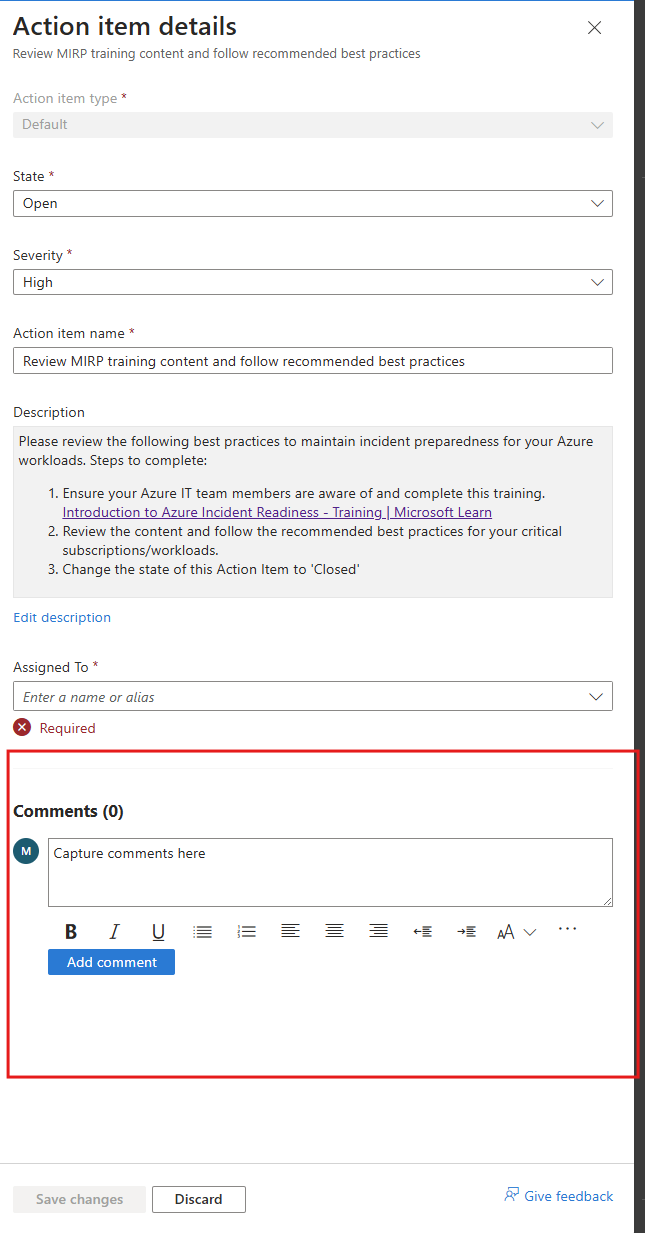
创建新的操作项
选择“创建操作项”以创建新的操作项。
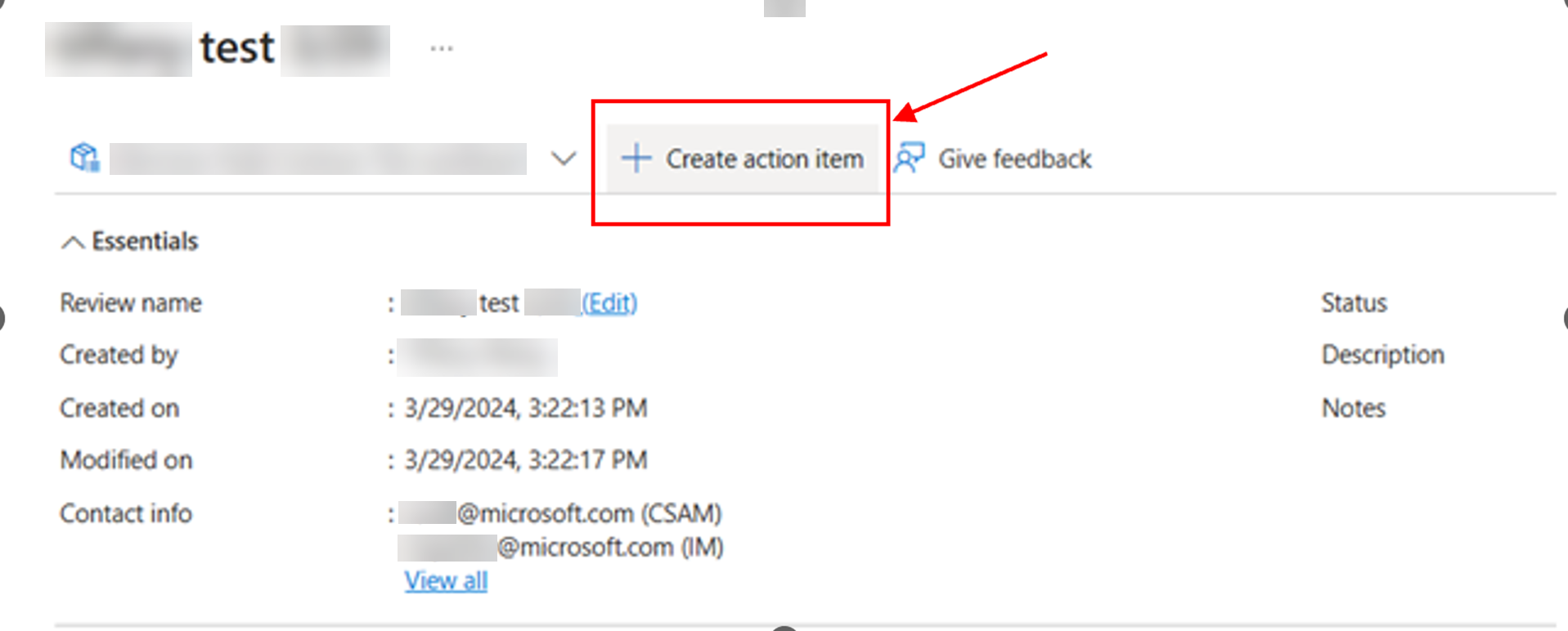
为新操作项提供“严重性”和“操作项名称”等基本详细信息,并将操作项分配给个人。
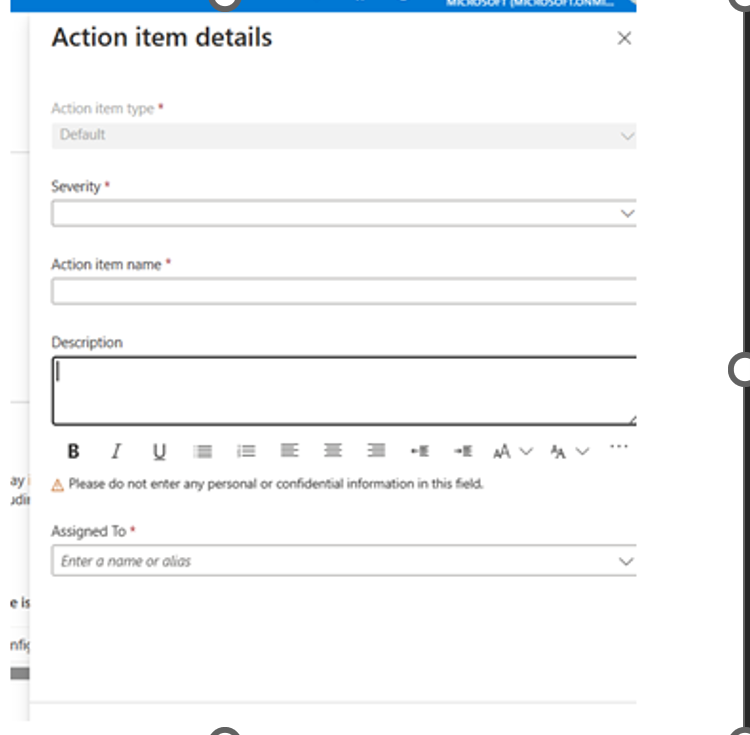
识别和捕获高影响危机联系人
如果发生事件,Microsoft 帐户团队中的成员需要联系你。 你可以选择“编辑联系人”按钮,这将打开一个页面,你和你的帐户团队可以在其中共同标识发生事件时的联系人。
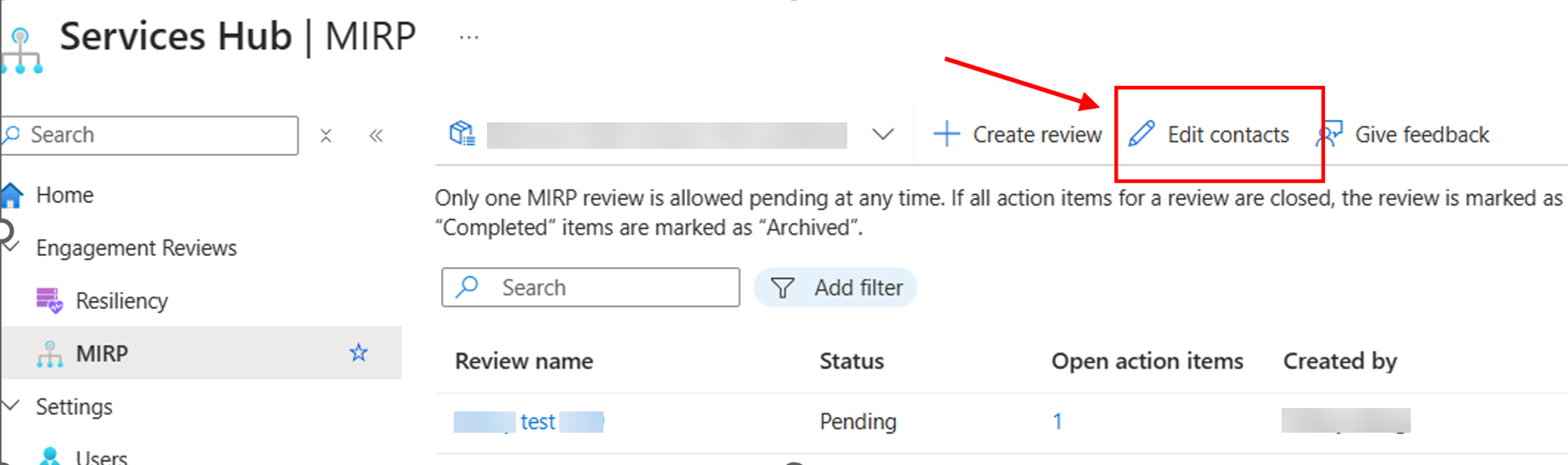
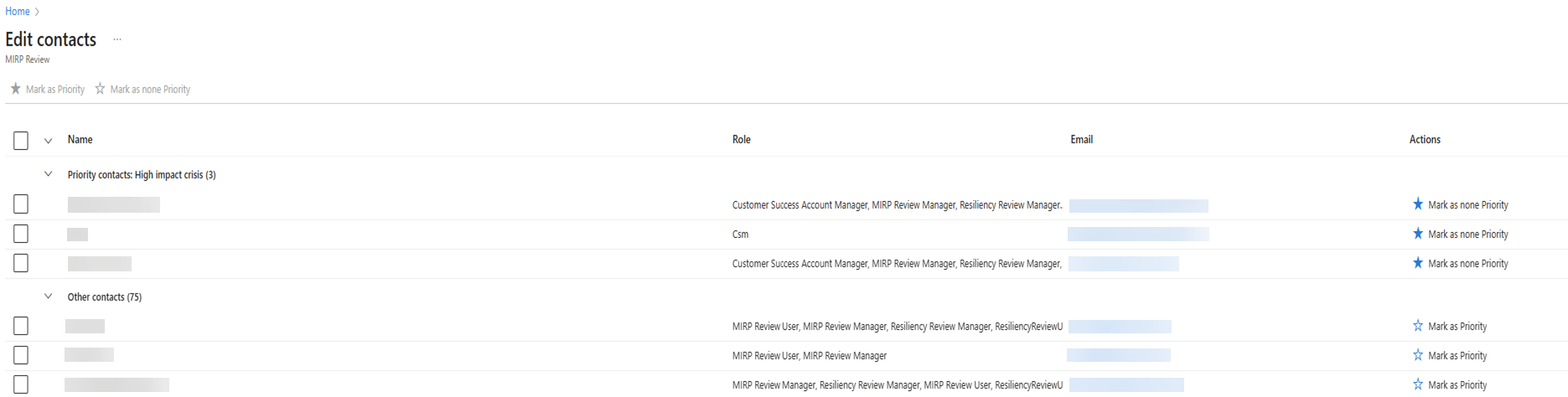
在事件期间获取支持
如果发生事件,请遵循数字 MIRP 中的上报步骤。
选择“更多支持”下的“查看上报步骤和联系人”。
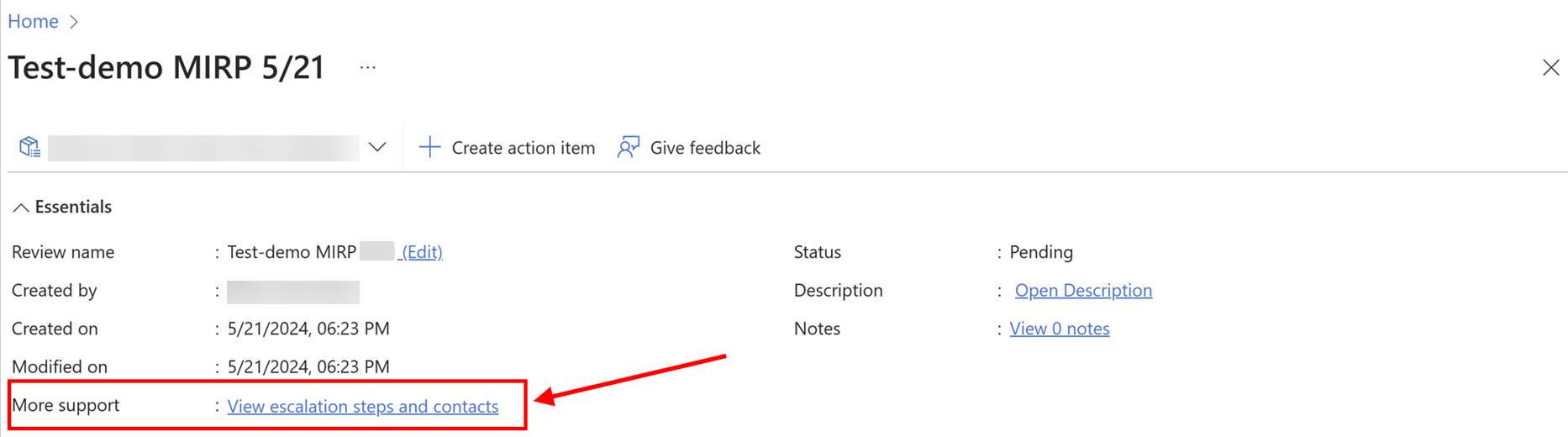
查看上报步骤
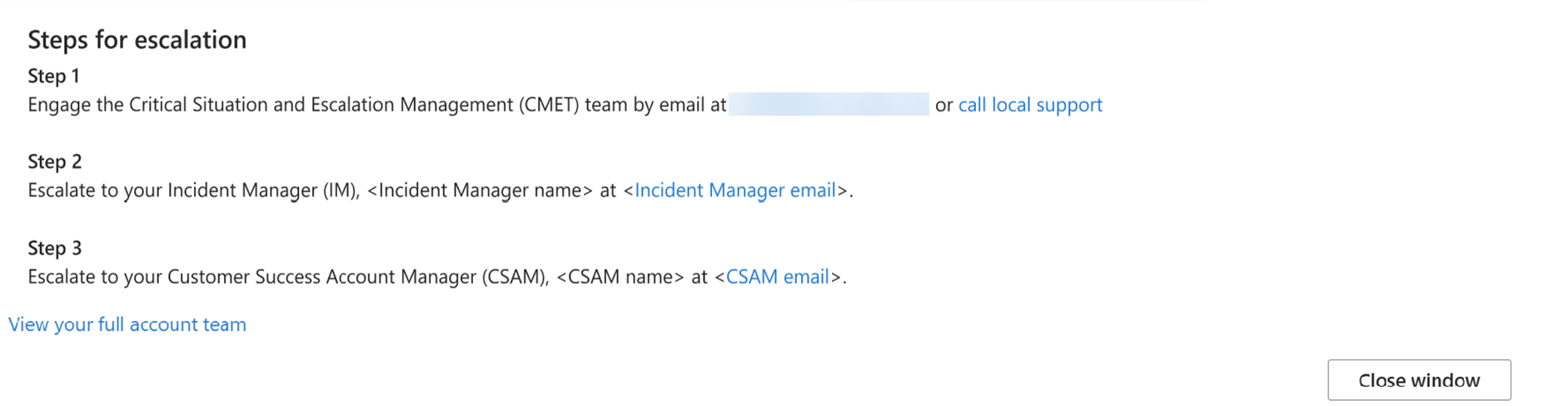
选择“查看完整帐户团队”,查看完整帐户团队及其联系人详细信息。
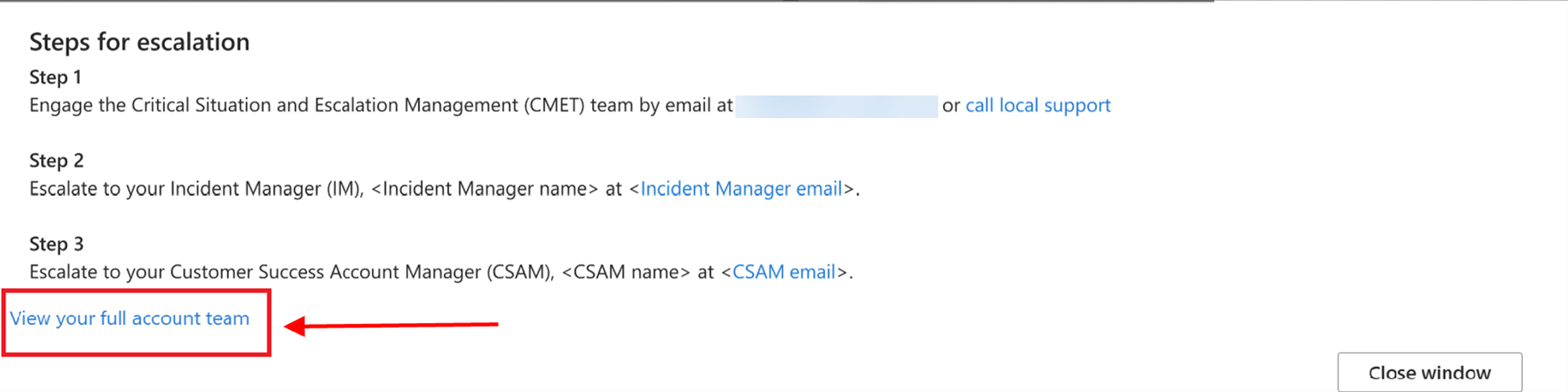
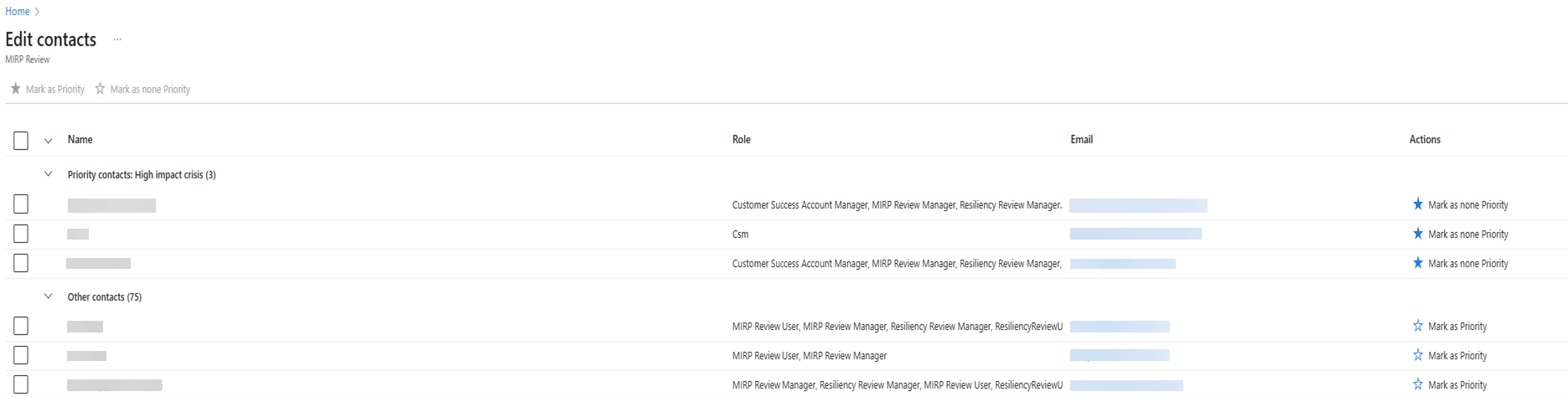
关闭 MIRP
关闭所有默认操作项以关闭 MIRP。